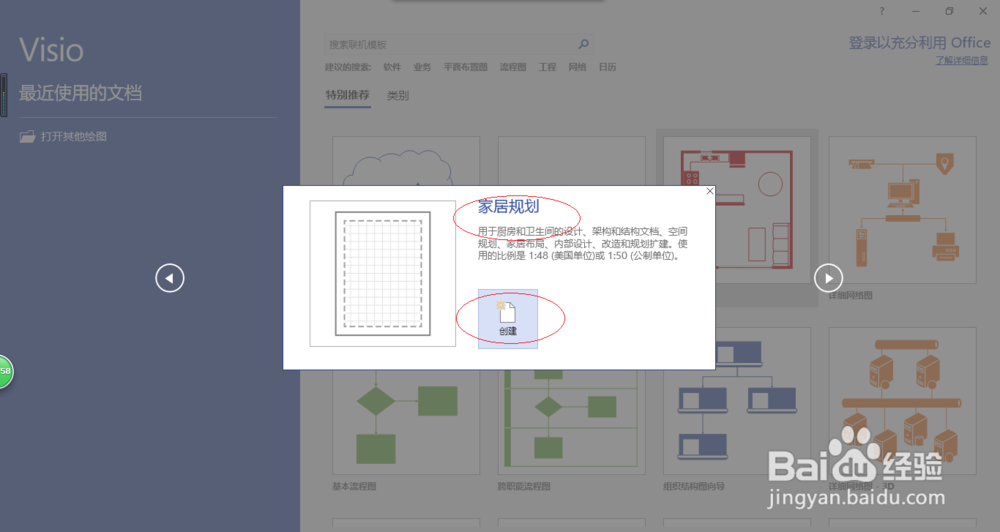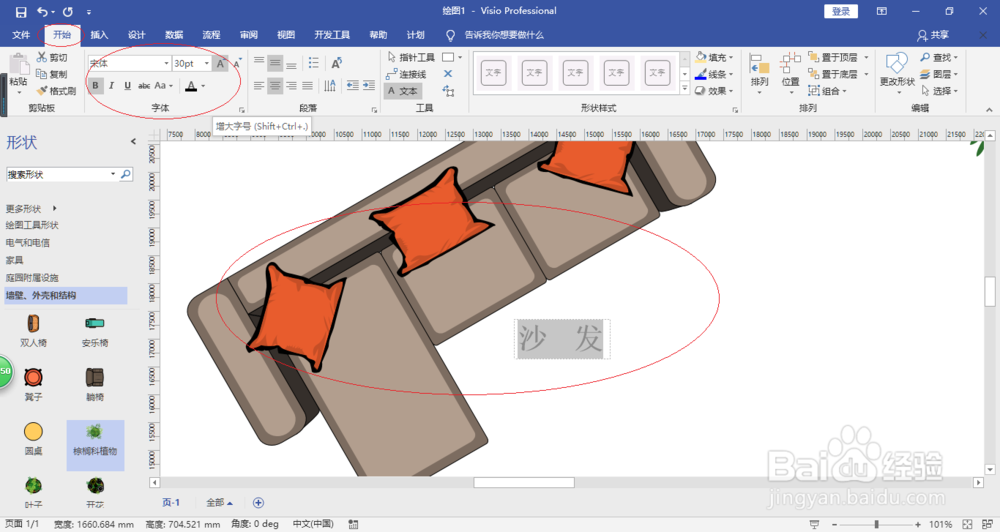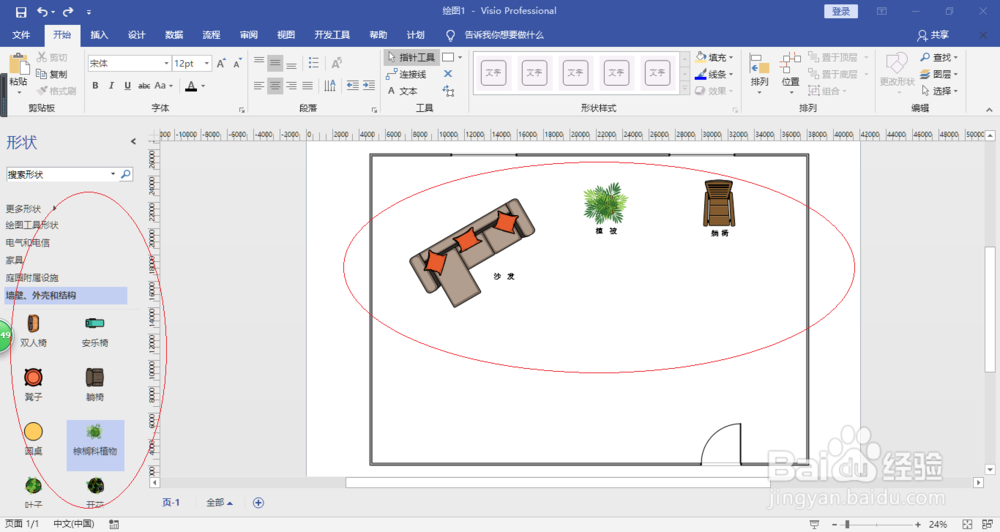用Visio 2016绘图如何插入形状文本
1、启动Windows 10操作系统,如图所示。点击任务栏"开始"按钮,用于弹出开始菜单。
2、如图所示,展开左侧树形目录结构。点击&孥恶膈茯quot;V→Visio"项,用于打开"Visio 2016"程序窗口。
3、唤出"Visio 2016"程序窗口,如图所示。点击"家居规划"图标,用于选择模板创建绘图文档。
4、如图所示,弹出"家居规划"确认对话框。选择对话框左、右按钮调整创建项目,确认点击"创建"按钮。
5、唤出"Visio 2016"操作界面,如图所示。按照设计要求绘制家居规划图,点击"开始→工具→文本"项。
6、如图所示,单击形状弹出形状文本框输入文本。选择"开始→字体"功能区,设置形状文本字体。
7、完成插入形状文本的操作,如图所示。本例到此结束,希望对大家能有所帮助。
声明:本网站引用、摘录或转载内容仅供网站访问者交流或参考,不代表本站立场,如存在版权或非法内容,请联系站长删除,联系邮箱:site.kefu@qq.com。
阅读量:41
阅读量:76
阅读量:55
阅读量:62
阅读量:44